Configurar um aparelho DVR para realizar o armazenamento ou backup de imagens é muito simples e fácil.
INFORMAÇÕES QUE VOCÊ VAI PRECISAR:
Tudo o que você vai precisar é das seguintes informações:
Endereço IP de seu Storage: fornecido por FTPCloud.
Usuário: você escolhe e digita ao se cadastrar.
Senha: Também definida por você no momento do cadastro.
Algumas aplicações também podem solicitar a porta e diretório (pasta) de armazenamento. A porta é 21 e o diretório de armazenamento é definido por você.
Por exemplo, se você vai armazenar conteúdo de um único local, pode deixar o caminho padrão, que é a raiz de seu Storage ( / ). Mas se vai armazenar imagens de várias origens, como por exemplo, várias câmeras, pode definir um diretório para cada uma.
Desta forma, se você tiver uma câmera na recepção de uma empresa, pode configurar o diretório como /entrada. Se a câmera ficar localizada no estacionamento, por exemplo, pode configurar nela o diretório /estacionamento. E assim sucessivamente.
O uso da configuração de diretórios em cada uma das câmeras permite a você organizar suas imagens de forma a identificar facilmente onde elas se encontram, em caso de necessidade de obtê-las.
CONFIGURANDO AS OPÇÕES DE FTP NA APLICAÇÃO:
Com estas informações, basta agora encontrar no menu de configuração do DVR a opção de armazenamento ou backup em FTP. A maioria dos DVRs permite o duplo armazenamento, ou armazenamento híbrido, ou seja, armazenar as imagens ou fotos em um servidor local e também em um servidor FTP.
Nesta opção temos a configuração de um DVR Intelbras no Menu FTP. Estas são duas telas de DVR da intelbras:
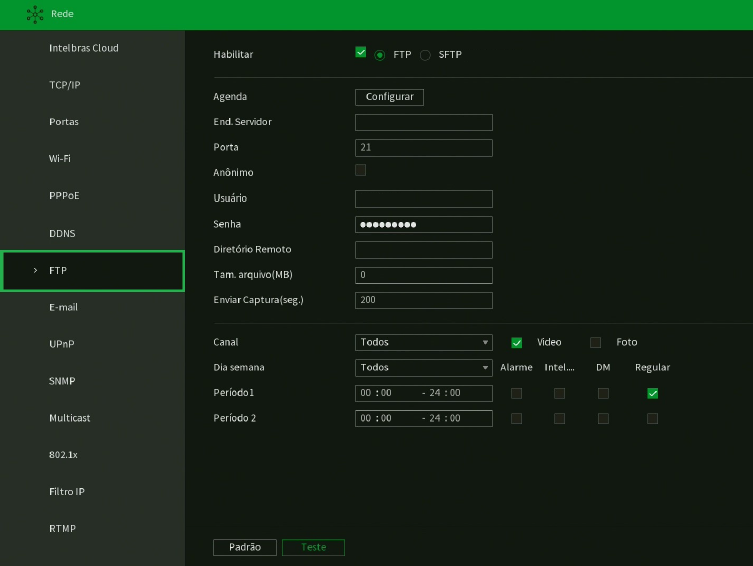
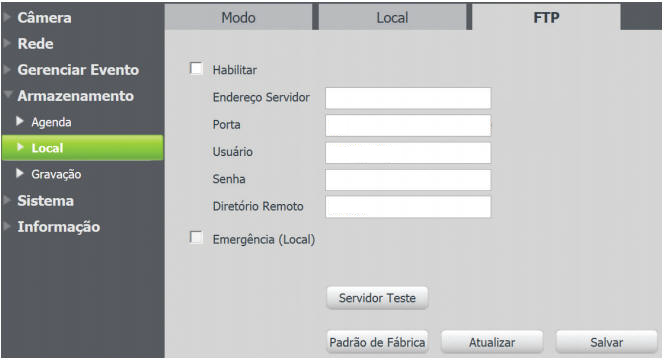
1) Marque a opção Habilitar.
2) Selecione a opção FTP.
3) Em agenda, defina os dias e os períodos de funcionamento da função FTP.
4) Preencha o endereço inserindo o IP fornecido por FTPCloud.
5) Digite 21 no campo Porta.
6) Em Usuário insira o nome de usuário de 8 letras que você informou ao criar a sua conta de FTP. Cuidado: as credenciais da Área do Cliente e do FTP são diferentes. Mas mesmo que você tenha esquecido, pode verificar em seus e-mails, pois enviamos a confirmação de sua conta de FTP criada com as credenciais para você no momento de seu cadastro.
7) Insira a sua senha informada ao criar a sua conta FTP.
8) Em diretório remoto insira um nome de diretório se você tiver várias câmeras, por exemplo. Ou câmeras em lugares diferentes ou de clientes diferentes. Por exemplo: /camerasfazenda, ou /camerasloja. Atenção: não utilize espaços ou caracteres do português brasileiro, como cedilha ou acentos. Se não for o seu caso, pode deixar em branco.
9) Em Tamanho do arquivo mantenha 0 para enviar arquivos de qualquer tamanho.
10) Em Enviar Captura defina o intervalo de envio de fotos (caso tenha configurado a captura de fotos do DVR). Por exemplo, definir o número para 2 enviará uma imagem a cada 2 segundos. IMPORTANTE: Se você for armazenar vídeo defina o intervalo para 120 segundos.
11) Em Canal defina quais canais enviarão vídeos, fotos ou ambos. Se desejar que todos os canais enviem imagens e vídeos, defina como Todos.
12) Em Dia da semana defina quais dias, períodos e forma de gravação dos arquivos que serão encaminhados para o servidor. Configurar esta opção como Todos definirá que o envio para o FTP será realizado diariamente.
13) Em Período, defina o intervalo que você deseja armazenar as imagens ou vídeos. Marcando o período como 00:00 – 24:00 enviará e armazenará tudo durante todas as horas do dia.
14) Selecione a opção Regular se você deseja armazenar de forma ininterrupta.
Observe que as opções de configuração foram as informadas anteriormente. Agora basta inserir os dados que você receberá e clicar em Salvar, no exemplo acima.
Faça o teste de conexão, para verificar se o FTP está sendo acessado corretamente. Uma mensagem irá aparecer:
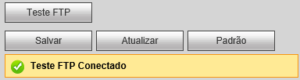
VOCÊ PRECISA APENAS QUE SEU DVR ACESSE A INTERNET.
Veja que o armazenamento em FTP somente será possível se as informações de rede do DVR estiverem configuradas corretamente. Tudo o que você precisará para isso é que a sua câmera obtenha um endereço IP e um gateway, no caso de ela estar localizada dentro de uma rede.
O comportamento de uma câmera IP é semelhante a um aparelho smartphone utilizandoa rede wi-fi, por exemplo. Se a sua rede for cabeada ou wi-fi, ela deve possuir um roteador com a função DHCP. Ou seja, o roteador irá fornecer um endereço IP privado para os aparelhos dentro de sua rede.
Assim como o seu smartphone, sua câmera IP vai receber um endereço IP próprio e a informação do endereço IP do gateway (geralmente o seu roteador). Sua câmera precisa apenas acessar a internet para enviar as imagens ou fotos para o Storage de FTPCloud. Não é necessário IP do DNS ou DNS, porque o endereço de seu Storage em FTPCloud é no formato IP.
Muita atenção também com filtros, firewall ou bloqueios de aplicações ou portas, por parte do seu provedor ou fornecedor de sua rede.
Este filtro ou bloqueio é uma prática ainda existente em alguns provedores, de forma a inibir ou coibir o consumo de banda dos usuários. Embora seja uma prática nefasta, vale a pena verificar se o seu provedor realiza este procedimento, bem como solicitar a remoção deste bloqueio.